Steg 5: Registrera en enhet
Gäller för:
- Windows 10
- Windows 11
Anställda och elever som vill ha fjärråtkomst till arbets- eller skolresurser kan registrera sina enheter i Microsoft Intune. Registrering säkerställer att alla enheter som försöker komma åt data i organisationen är säkra och kompatibla med dina principer och krav. Vid registreringen får enheten åtkomst till resurser som e-post, filer, VPN och Wi-Fi.
Obs!
Använd informationen i den här serien med ämnen för att försöka utvärdera Microsoft Intune. När du är klar följer du hela processen för att konfigurera Intune. Mer information finns i Konfigurera Microsoft Intune.
I den här uppgiften kommer du att:
- Prova enhetsanvändarupplevelsen genom att registrera en enhet som kör Windows 10/11 i Microsoft Intune.
- Prova administratörsanvändarupplevelsen genom att verifiera registreringen i administrationscentret för Microsoft Intune.
Om du inte har en Intune-prenumeration kan du registrera dig för ett kostnadsfritt utvärderingskonto.
Förhandskrav
För att slutföra det här utvärderingssteget måste du:
- Ha en Microsoft Intune-prenumeration: Registrera dig för ett kostnadsfritt utvärderingskonto
- Slutför utvärderingssteget för att konfigurera automatisk registrering i Intune.
- Bli Intune-administratör. Om du registrerade dig för en Intune-utvärderingsprenumeration i början av den här snabbstarten har utvärderingskontot global administratörsbehörighet och kan slutföra alla procedurer i den här artikeln.
Innan du börjar registrera dig kontrollerar du dessutom vilken version av Windows som körs på enheten.
Öppna appen Inställningar .
Välj System>om.
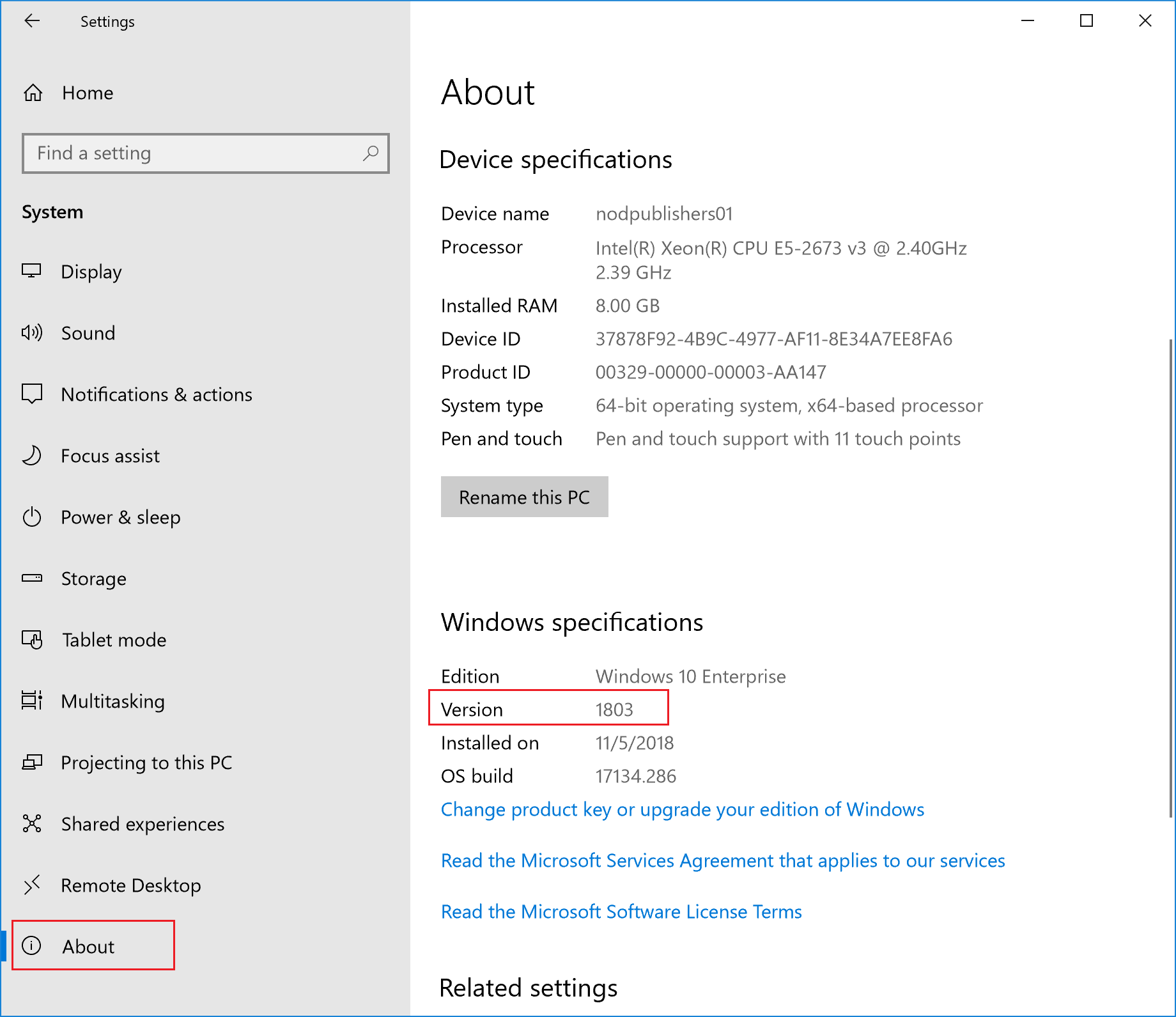
Under Windows-specifikationer hittar du Version.
Kontrollera att enhetsversionen är:
För Windows 10: 1607 eller senare
För Windows 11: 21H2 eller senare
Viktigt
Stegen i det här utvärderingssteget gäller för dessa versioner av Windows. Information om hur du registrerar tidigare versioner av Windows finns i Registrera enheter som kör Windows 10, version 1511 och tidigare.
Registrera enhet
I appen Inställningar väljer du Konton.
Välj Åtkomst till arbete eller skola.
Välj Anslut för att lägga till ett arbets- eller skolkonto.
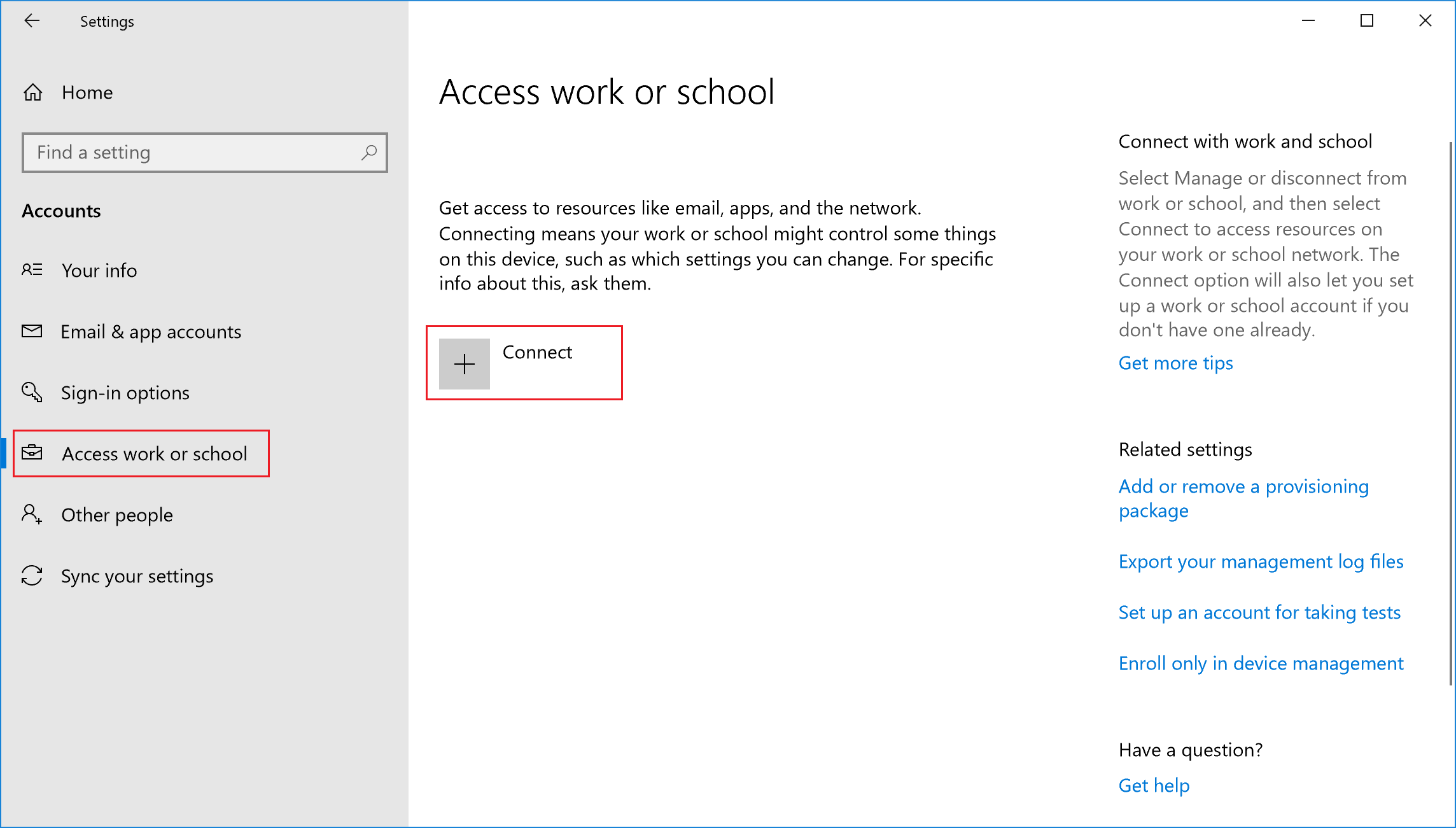
Ange användarnamn och lösenord för ditt arbetskonto. Om du följde steget skapa en användare och tilldela en licensutvärdering kan du använda användarkontot som du skapade.
Vänta tills din enhet har registrerats. När du ser skärmen Du är klar! väljer du Klar. Ditt arbetskonto bör nu visas under Konton.
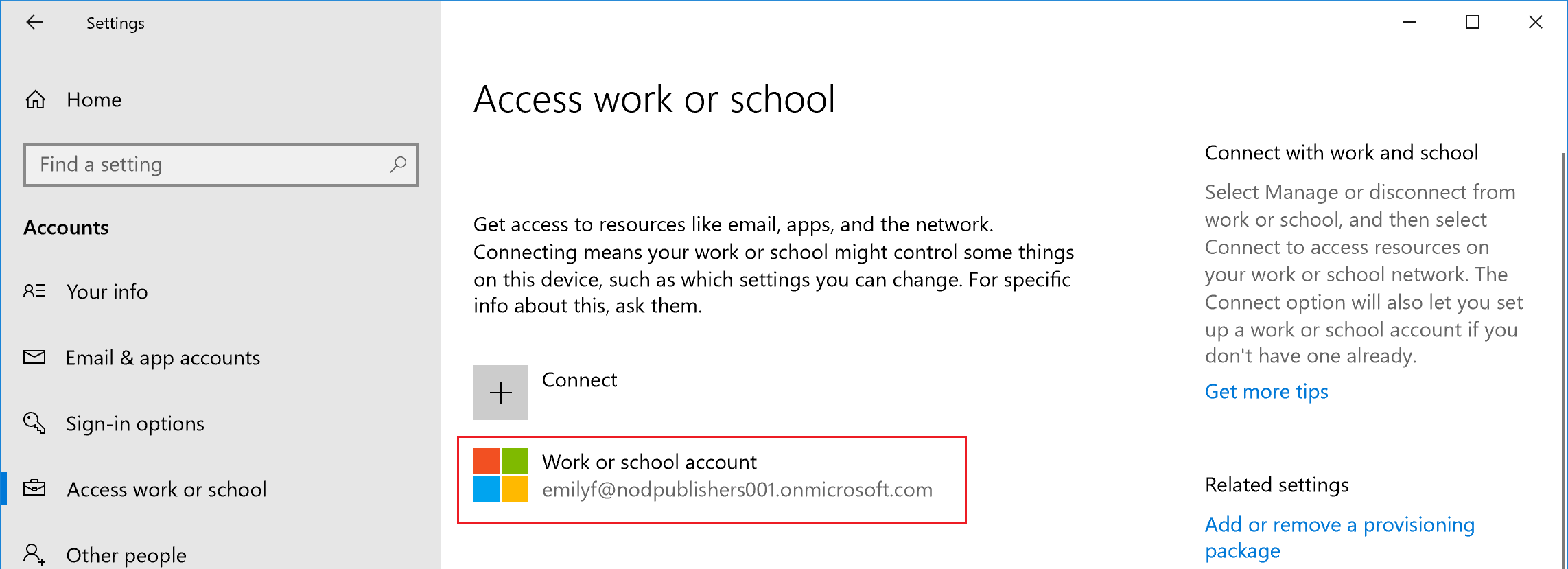
Om du följde föregående steg, men ändå inte kan komma åt ditt e-postkonto eller filer för arbetet eller skolan, läser du Felsöka enhetsåtkomst för Windows 10/11.
Bekräfta enhetsregistrering
- Logga in på Microsoft Intune administrationscenter.
- Välj Enheter>Alla enheter för att visa de registrerade enheterna i Intune.
- Kontrollera att ytterligare en enhet har registrerats i Intune.
Rensa resurser
Information om hur du avregistrerar enheten finns i Ta bort din Windows-enhet från hanteringen.
Nästa steg
I den här uppgiften har du lärt dig hur du registrerar en enhet som kör Windows 10/11 i Intune. Mer information om enhetsanvändarupplevelsen finns i följande resurser:
- Registrering av Windows-enheter med Intune-företagsportalen
- Vilken information kan ditt företag se när du registrerar din enhet?
Om du vill fortsätta att utvärdera Microsoft Intune går du till nästa steg:
Feedback
Kommer snart: Under hela 2024 kommer vi att fasa ut GitHub-problem som feedbackmekanism för innehåll och ersätta det med ett nytt feedbacksystem. Mer information finns i: https://aka.ms/ContentUserFeedback.
Skicka och visa feedback för